之前装了vmware workstation 8,最近装上新的ubuntu发现不能全屏,网上搜索后发现是因为没有安装vmware tools,现在就将本人安装vmware tools的过程介绍如下。
1 加载vmwaretools
1) 如下图右单击虚拟机名,选择【settings…】,调出虚拟机设置界面。
2) 在设置界面选择【hardware】->【CD/DVD2(IDE)】->【Connection】->【UseISO image file】->【Browse…】。
3) 在弹出的界面中选择虚拟机的安装路径,因为本人安装的是Ubuntu系统,故这里选择linux.iso,如果是按照的windows系统,这里对应的就要选择windows.iso了。然后点击【打开】即可。
4) 点击【ok】。
2 安装vmwaretools
1) 进入ubuntu系统,打开装载VMware Tools的虚拟光驱,如下图所示。
2) 将VMwareTools-9.2.0-799703.tar.gz拷贝到桌面,并解压。
3) 进入vmware tools文件夹中,执行vmware-install.pl
在安装过程中,出现下图红框中显示的符号提示时即为默认配置,在安装时笔者推荐使用默认配置,即在但凡遇到提示,请再次手动输入默认配置。
4) 安装完成,重启即可。








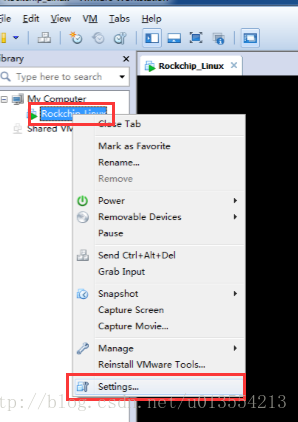
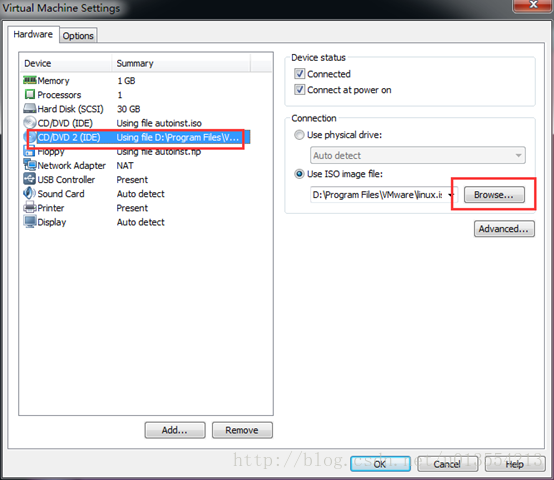
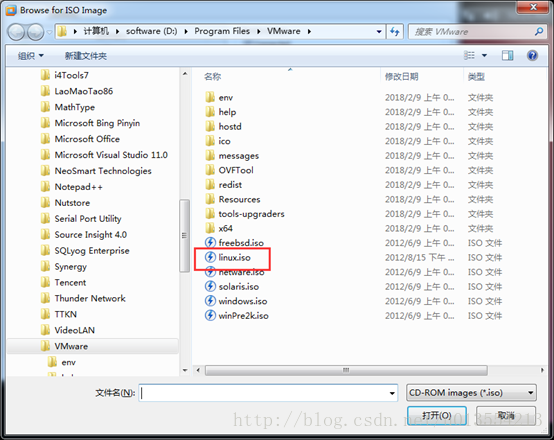
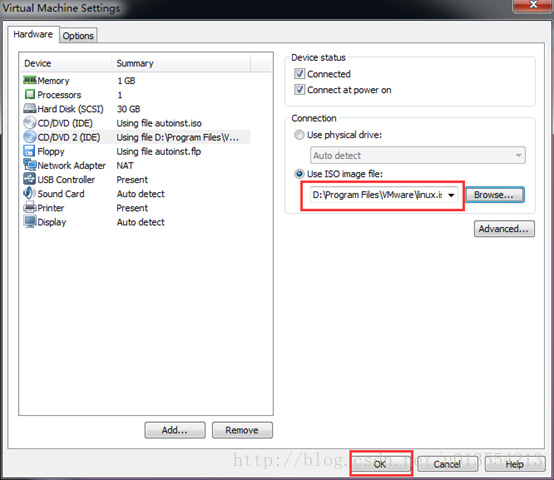
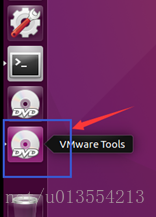
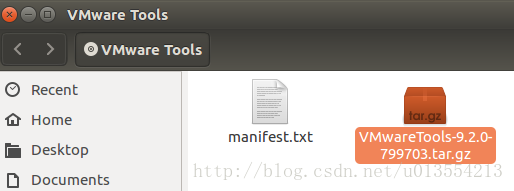
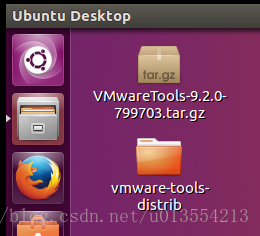

















 923
923

 被折叠的 条评论
为什么被折叠?
被折叠的 条评论
为什么被折叠?








